Während Sie am Mac arbeiten, ob Sie nun einen Brief schreiben, einen Blogeintrag oder eine Hausarbeit, tauchen mit Sicherheit immer einmal wieder Begriffe oder Wörter auf, die Sie gern nachschlagen würden. Dasselbe ist der Fall, wenn Sie eine Webseite oder einen online veröffentlichten Artikel studieren. In den allermeisten Fällen ist es längst nicht mehr erforderlich, die Begriffe auf den bekannten Online-Lexika – wie etwa Wikipedia – nachzuschlagen oder gar schwere Folianten zu wälzen. Am Mac genügt es – zum Beispiel auf einer Webseite, in einem PDF- oder Textdokument – den Begriff zu markieren, das Kontextmenü aufzurufen und den Befehl „Nachschlagen“ zu wählen – schon erhalten Sie (hoffentlich) die gewünschten Informationen.
Mittels eines Trackpads geht es sogar noch schneller: Es reicht, mit drei Fingern gleichzeitig oder dank „Forced Feedback“-Technologie etwas fester mit nur einem Finger auf den markierten Begriff zu tippen – und umgehend erscheinen dessen Einträge in den Lexika. Alternativ können Sie natürlich auch die Tastenkombination [ctrl]+[cmd]+[D] betätigen. Und nicht zuletzt finden Sie im Suchergebnis einer Suche mit Spotlight (unter „Wikipedia“ sowie „Definition“) die dazugehörigen Einträge.
Vorinstallierte Lexika aktivieren
Wie Sie sehen, sind in macOS bereits zahlreiche Nachschlagewerke enthalten, von denen aber längst nicht alle aktiviert sind. Um dies nachzuholen, starten Sie die Lexikon-App und öffnen im Menü „Lexikon“ die „Einstellungen“. Hier setzen Sie ein Häkchen vor allen Nachschlagewerken, die Sie benötigen. Sie finden neben den bereits ausgewählten Werken wie Wikipedia, Wörterbücher für die Sprachen Deutsch und Englisch sowie einem Apple-Lexikon, auch eine große Anzahl fremdsprachiger Wörterbücher. Wie Sie weitere Lexika installieren, lesen Sie im Workshop.
Nachschlagewerke von Drittanbietern
Wissbegierige Anwender sind aber nicht auf die vorinstallierten Lexika angewiesen: Es gibt zahlreiche weitere und in der Regel sogar kostenfreie Nachschlagewerke von Drittanbietern, mit denen Sie die vorhandenen ergänzen können. Wie Sie diese Lexika installieren, zeigen wir Ihnen in unserem Workshop.
- Openthesaurus: Hierbei handelt es sich um einen deutschsprachigen Thesaurus, also ein Synonymwörterbuch. Es werden bei der Suche auch Wortbestandteile berücksichtigt. Preis: kostenfrei.
- Beolingus: Das deutsch-englische Beolingus-Wörterbuch basiert auf der Onlineversion des Nachschlagewerks der TU Chemnitz. Die Suche von Wortteile und Phrasen ist möglich. Preis: kostenfrei.
- Dict.cc: Das Deutsch-Englisch-Lexikon ist das Plug-in der bekannten Wörterbuch-Website dict.cc. Es erlaubt den Zugriff und das Befragen der dazugehörigen Datenbank. Preis: kostenfrei.
- Dictionaries: Als einzige der vorgestellten Erweiterungen sind die „Dictionaries for macOS“ kostenpflichtig. Das Programm ermöglicht die Installation zahlreicher zusätzlicher Wörterbücher für die Lexikon-App. Preis: 9,99 Euro.
Duden Wissensnetz deutsche Sprache
Oxford German Dictionary (Deutsch-Englisch)
Apple Lexikon
Wikipedia
Workshop: So installieren Sie eine Erweiterung für das Lexikon

Das Lexikon ergänzen in macOS – so geht‘s (Bild: Screenshot) Schritt 1:
Laden Sie das Wörterbuch- oder Lexikon-Plug-in von der Website des Herstellers herunter. Die Installation wird – je nach Hersteller und Alter des Plug-ins – unterschiedlich durchgeführt.
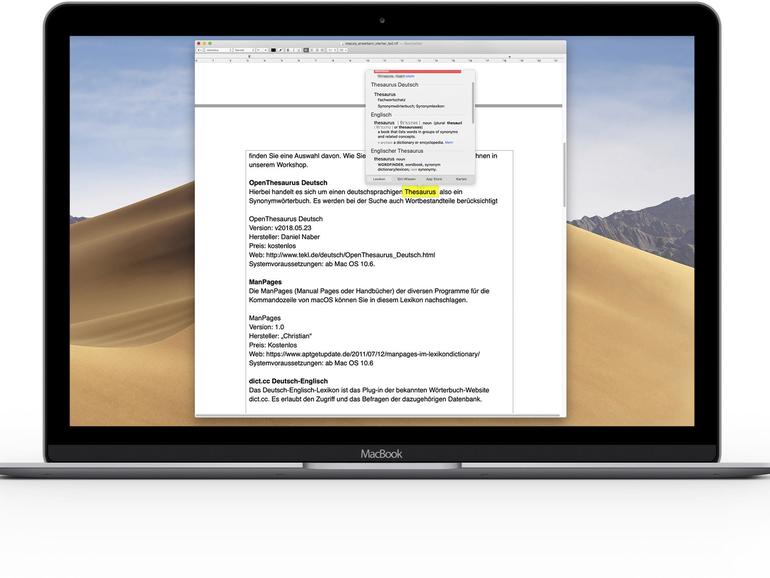
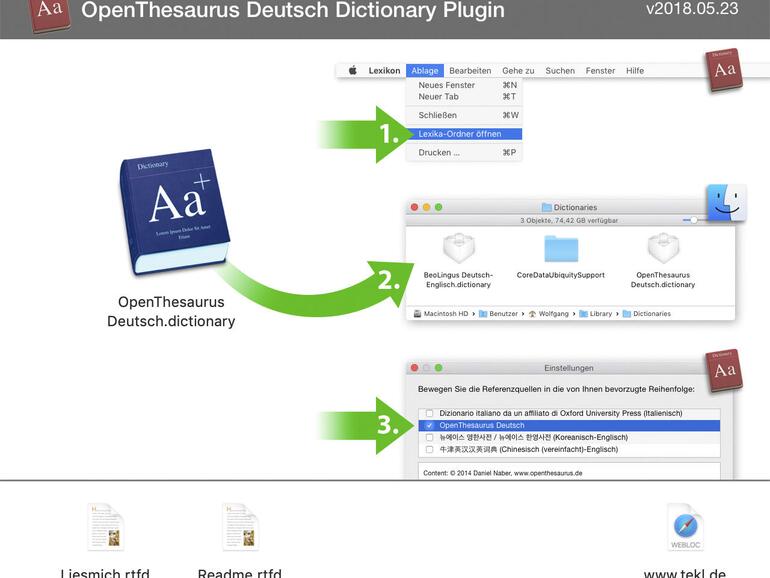

Diskutiere mit!
Hier kannst du den Artikel "Das Lexikon ergänzen in macOS – so geht‘s" kommentieren. Melde dich einfach mit deinem maclife.de-Account an oder fülle die unten stehenden Felder aus.
Die Kommentare für diesen Artikel sind geschlossen.